edius使用手绘遮罩做出跟踪马赛克效果的操作方法
- WBOYWBOYWBOYWBOYWBOYWBOYWBOYWBOYWBOYWBOYWBOYWBOYWB转载
- 2024-04-17 23:50:40952浏览
制作视频遮罩效果时,如何对人物面部进行马赛克处理,却又不想边缘生硬,显得不自然?本篇文章将介绍一种使用edius手绘遮罩的方法来解决这一难题。通过详细的操作步骤,php小编鱼仔将向你展示如何使用edius手工绘制遮罩区域,实现更加精细、自然的马赛克效果。继续阅读本文,了解edius手绘遮罩的详细操作方法,提升你的视频编辑技巧。
一、准备素材
只要找到一个有移动人物的视频素材就可以了。若自己有拍摄好的那就很好了
二、实现效果
把该视频导入到素材库,并且拖拽到时间轨上。
打开特效面板,选择视频滤镜下的手绘遮罩,然后把其拖拽到视频素材上。
在信息窗口处,双击【手绘遮罩】,进入其设置窗口,窗口见图:
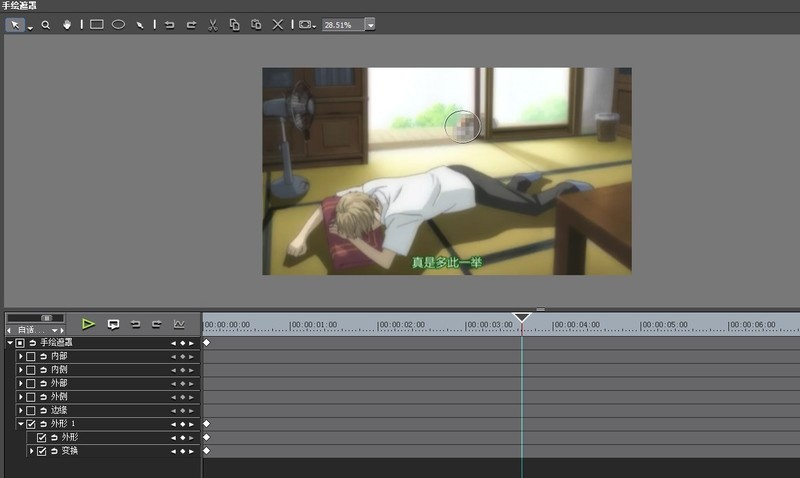
在这可以将我们不想让被人看清楚的部分做上手绘遮罩。这里要做遮罩的是猫咪,所以我们选择椭圆选取工具就可以了。
选取好猫咪的起首位置后,在设置路径窗口中会出现【外形】的属性,这里选择它并且打上关键帧,然后播放视频,把猫咪移动的每一个地方都放在我们画的手绘遮罩里并且都做上关键帧。
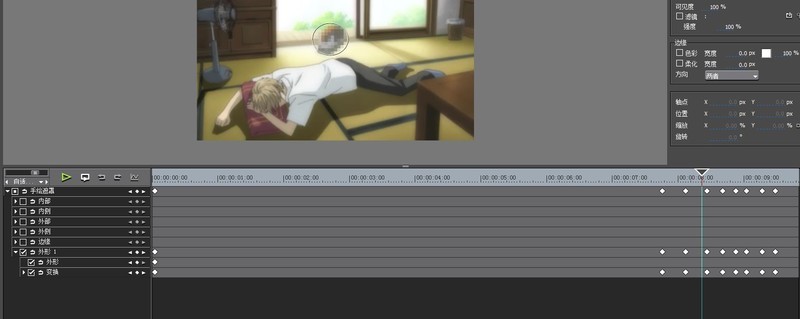
最后在窗口的右上角处给我们的遮罩内部做上马赛克效果。
以上是edius使用手绘遮罩做出跟踪马赛克效果的操作方法的详细内容。更多信息请关注PHP中文网其他相关文章!
声明:
本文转载于:zol.com.cn。如有侵权,请联系admin@php.cn删除

